Win11硬盘分区如何合并
Win11硬盘分区如何合并?一般我们在遇到新电脑的时候都会先根据自己的需求去进行硬盘分区,但是也有一些小伙伴会因为各种原因导致分区过多,不过小编发现还是有很多小伙伴还不清楚如何进行合并,下面就和小编一起来看看要如何合并吧。
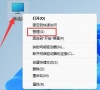
更新日期:2022-11-09
来源:纯净版系统
Win11系统现在非常关注操作系统,系统和Win10系统有很多不同,最近一些网民想给他们的华硕计算机分盘操作,方便他们的管理系统,所以华硕Win11如何分盘,下一个小边将为您带来Win11系统分盘操作。
华硕Win11分盘教程
1、鼠标右键选择此电脑,打开【管理】。
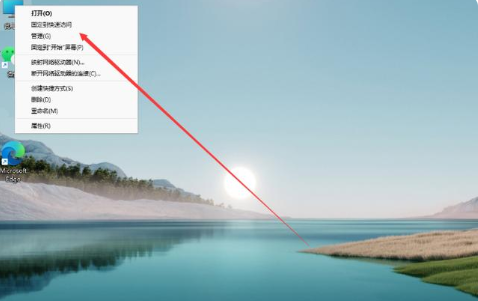
2、进入页面后我,我们点击存储下方的【磁盘管理】功能。
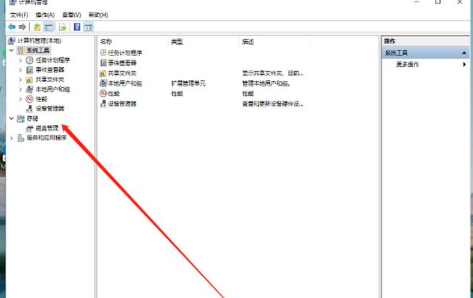
3、找到需要进行分区的硬盘,鼠标右键选择它。
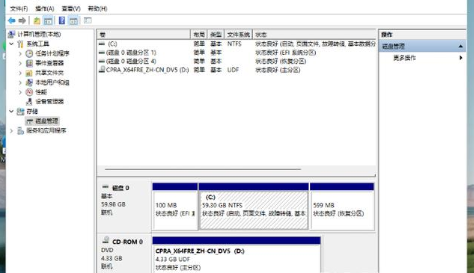
4、在出现的选项中我们找到【压缩卷】。
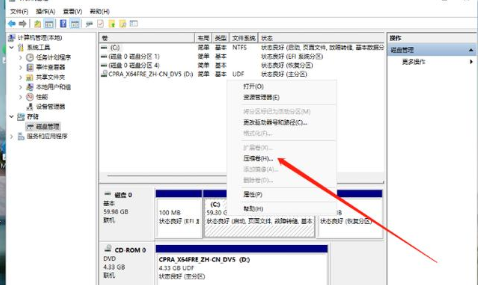
5、此时输入需要分盘的空间大小,输入完成后点击【压缩】即可。
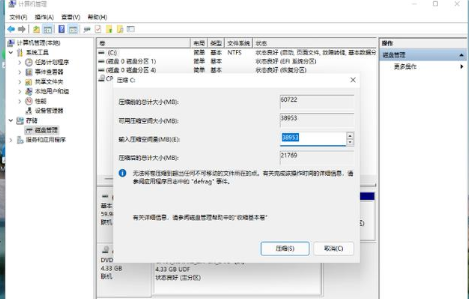
6、压缩完成后,在磁盘分区里就会出现灰色的未进行分配的分区,我们用鼠标右键点击该位置,选择【新建简单卷】。
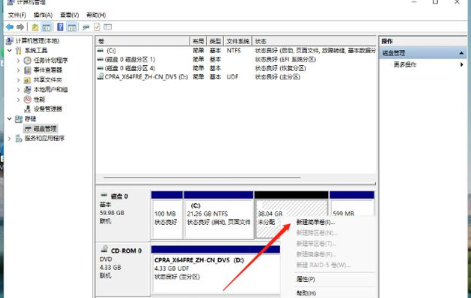
7、打开新建简单卷向导后,我们根据提示进行操作。
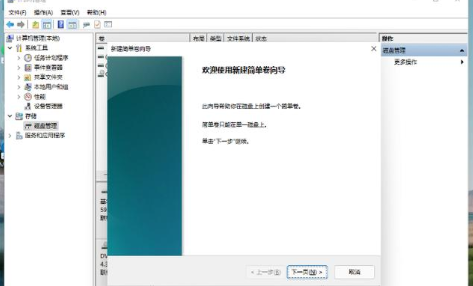
8、把磁盘格式修改为【NTFS】即可。
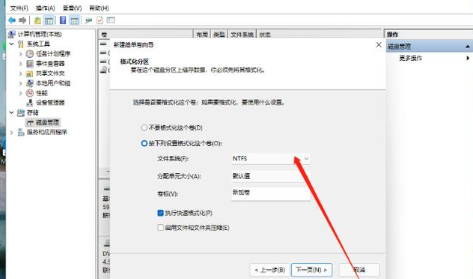
9、完成后在此电脑页面就可以看到新建的分区啦。
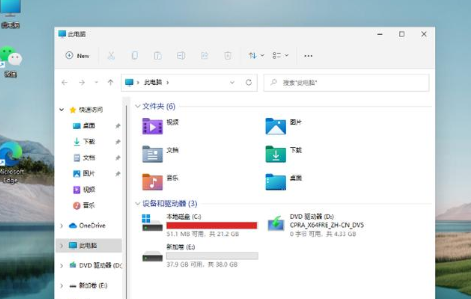
Win11硬盘分区如何合并
Win11硬盘分区如何合并?一般我们在遇到新电脑的时候都会先根据自己的需求去进行硬盘分区,但是也有一些小伙伴会因为各种原因导致分区过多,不过小编发现还是有很多小伙伴还不清楚如何进行合并,下面就和小编一起来看看要如何合并吧。
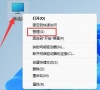
Win11无法安装gpt分区怎么办?win11硬盘分区怎么改成gpt
win11硬盘分区怎么改成gpt?想要安装最新的win11系统,就必须使用最新的gpt格式进行安装,但是很多用户都不清楚要怎么把硬盘分区修改成gpt,下面就来看看详细的步骤方法吧。

win11硬盘分区方法有哪些?两种方法任你选择!
win11硬盘分区方法有哪些?当新硬盘开始使用时,又或者觉得硬盘使用不太满足自己的需求时,用户就会备份好所有数据,对硬盘进行分区。相信还有很多用户不清楚具体应该如何操作,而迟迟未动手,对此今天小编就为大家带来Win11固态硬盘分区的方法,一起来看看吧。

Win11硬盘如何分区?Win11硬盘分区的教程方式
Win11系统安装好发现只有一个C盘,不想内存快速占满,但是又不知道分区,话说回来最近很多用户都在反映这个问题,今天小编就为大家带来硬盘分区的详细教程。

Win11系统硬盘怎么分区?Win11硬盘分区教程
Win11系统硬盘怎么分区?这个问题是很多安装了Win11系统的用户都遇到的一个问题,因为Win11系统和Win10系统毕竟不一样,贸然按照Win10系统的分区方法给Win11分区肯定不合适的,所以一个合理的分区还是很重要的,如果不知道怎么分区就来看看教程吧。
